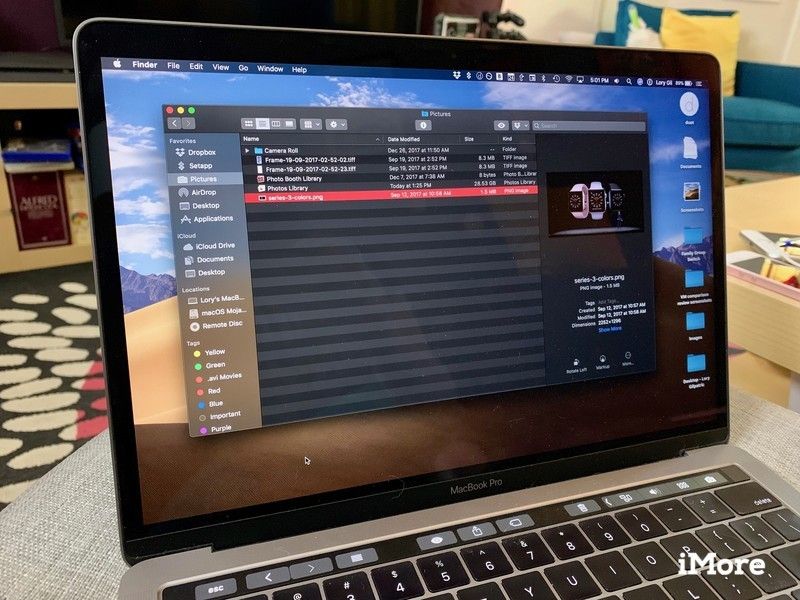
Apple уже несколько лет предлагает публичные бета-версии для MacOS, чтобы заинтересованные лица могли протестировать предстоящее программное обеспечение на своих компьютерах Mac и предоставить обратную связь. Если это вы, вам нужно зарегистрироваться, зарегистрировать свой Mac, загрузить бета-версию macOS Catalina (версия 10.15) и установить ее. Это не слишком сложный процесс, но мы здесь, чтобы помочь вам пройти через него и, если вам это нужно, найти место для дополнительной помощи.
Apple иногда предлагает обновления для iOS, watchOS, tvOS и macOS в виде закрытых предварительных обзоров для разработчиков или публичных бета-версий для iPhone, iPad, Apple TV и Mac (к сожалению, нет публичной бета-версии для Apple Watch). Хотя бета-версии содержат новые функции, они также содержат предварительные ошибки, которые могут помешать нормальному использованию вашего iPhone, iPad, Apple Watch, Apple TV или Mac, и не предназначены для повседневного использования на основном устройстве. Вот почему мы настоятельно рекомендуем держаться подальше от превью разработчиков, если они не нужны вам для разработки программного обеспечения, и использовать публичные бета-версии с осторожностью. Если вы зависите от своих устройств, дождитесь финальной версии.
Примечание: Это руководство обновляется в режиме реального времени. Если вы видите старый контент, обновите страницу или зайдите позже.
Что нового в публичной бета-версии macOS Catalina?
1 августа 2019 года: Apple выпустила публичную бета-версию macOS Catalina 4 для тестировщиков
Apple выпустила публичную бета-версию macOS Catalina 4 для участников бета-версии программного обеспечения. Если у вас уже установлена общедоступная бета-версия macOS, перейдите в «Системные настройки»> «Обновления программного обеспечения» и загрузите ее. Если вы ждали MacOS Catalina, чтобы начать тестирование MacOS, сейчас самое время его взять!
18 июля 2019 года: Apple выпустила публичную бета-версию macOS Catalina 3 для тестеров
Apple выпустила публичную бета-версию macOS Catalina 3 для участников бета-версии программного обеспечения. Если у вас уже установлена общедоступная бета-версия macOS, перейдите в «Системные настройки»> «Обновления программного обеспечения» и загрузите ее. Если вы ждали MacOS Catalina, чтобы начать тестирование MacOS, сейчас самое время его взять!
3 июля 2019 года: Apple выпустила публичную бета-версию macOS Catalina 2 для тестировщиков
Apple выпустила публичную бета-версию macOS Catalina 2 для участников бета-версии программного обеспечения. Если у вас уже установлена общедоступная бета-версия macOS, перейдите в «Системные настройки»> «Обновления программного обеспечения» и загрузите ее. Если вы ждали MacOS Catalina, чтобы начать тестирование MacOS, сейчас самое время его взять!
24 июня 2019 года: Apple выпустила публичную бета-версию macOS Catalina 1 для тестировщиков
Apple выпустила публичную бета-версию macOS Catalina 1 для участников бета-версии программного обеспечения. Если у вас уже установлена общедоступная бета-версия macOS, перейдите в «Системные настройки»> «Обновления программного обеспечения» и загрузите ее. Если вы ждали MacOS Catalina, чтобы начать тестирование MacOS, сейчас самое время его взять!
Как сделать резервную копию вашего Mac
Прежде чем присоединиться к общедоступной бета-версии, вам необходимо сделать резервную копию вашего Mac. Таким образом, если что-то пойдет не так, или если вы просто не в восторге и хотите вернуться к macOS Mojave, вы можете вернуться к тому, с чего начали.
Даже если вы будете отступать каждую ночь, вы захотите сделать двойную, тройную уверенность, что вы накрыты. Так что сделайте резервную копию вручную сейчас. Вот как это сделать с Time Machine. Даже если вы используете что-то другое или дополнительное, например SuperDuper !, убедитесь, что вы сейчас запустили резервное копирование вручную.
- Нажми на Машина времени значок в вашем Mac Menubar.
Нажмите на Резервное копирование сейчас.
![]()
Пусть резервное копирование закончится, прежде чем продолжить.
Примечание. Если вы не против Терминала, вы также можете создать загрузочный инсталлятор MacOS Mojave в качестве способа быстрого запуска процесса возврата, если это необходимо.
Как зарегистрировать свой аккаунт для публичной бета-версии macOS Catalina
Если вы уже участвовали в публичной бета-версии для macOS в прошлом, вам не нужно повторно регистрироваться для macOS Catalina. Просто войдите в систему с тем же Apple ID. Если вы никогда не участвовали в общедоступной бета-версии, вам нужно начать с регистрации с помощью Apple ID.
- Перейдите на beta.apple.com в Safari на вашем Mac.
- Нажмите на зарегистрироваться для начала. (Если вы уже подписались на предыдущую общедоступную бета-версию, нажмите на войти в систему и перейдите к разделу «Как зарегистрировать свой Mac» ниже.)
- Введите вас идентификатор Apple ID адрес электронной почты и пароль.
Нажмите войти в систему.
![]()
Когда вы зарегистрируетесь и войдете в систему, самое время начать загрузку.
Как зарегистрировать свой Mac в публичной бета-версии macOS Catalina
Загрузка публичной бета-версии macOS Catalina осуществляется через Системные настройки в Обновлениях программного обеспечения.
- Перейдите на beta.apple.com, если вы еще не там.
- Нажми на Macos вкладка, если она еще не выделена.
- Нажмите на Загрузить macOS Public Beta Access Utility кнопка.
- Откройте файл из вашего Загрузки окно.
- Дважды щелкните пакет запустить установщик.
По завершении загрузки установщика системные настройки автоматически откроются для Программные обновления раздел. Нажмите Обновить загрузить и установить общедоступную бета-версию программного обеспечения. После загрузки программного обеспечения ваш Mac автоматически перезагрузится.
Если последняя общедоступная бета-версия не отображается в списке обновлений, перезагрузите компьютер Mac. Затем откройте Системные настройки и нажмите Программные обновления панель.
Публичное бета-обновление может занять много времени, чтобы завершить загрузку, в зависимости от размера. Вы можете проверить статус в Программные обновления Панель настроек Системных настроек.
Как установить публичную бета-версию macOS Catalina
Общедоступная бета-версия macOS автоматически откроется после загрузки. Если это не так, или если вы предпочитаете сделать это позже, вы открываете Установите macOS Public Beta в любое время с помощью Spotlight или Launchpad или из папки приложения в Finder.
- запуск Установите macOS Public Beta приложение, если оно еще не запущено.
Нажмите Продолжить внизу.
![Как установить публичную бета-версию macOS Sierra]()
- Если вам будет предложено сделать резервную копию, а вы не сделали этого ранее, нажмите Продолжить в раскрывающемся списке. Если вы только что сделали резервную копию, нажмите Отмена.
- Нажмите Продолжить внизу после завершения резервного копирования или если вы его пропустили.
- Нажмите Согласен принять условия лицензирования.
Нажмите Согласен еще раз, чтобы подтвердить.
![Как установить публичную бета-версию macOS Sierra]()
- Нажми на водить машину Вы хотите установить на (если у вас есть несколько вариантов; большинство людей не будут.)
- Нажмите устанавливать.
- Введите вас пароль администратора и нажмите Хорошо.
Нажмите Запустить снова (если ваш Mac не перезагружается автоматически или вы не хотите ждать).
![Как установить публичную бета-версию macOS Sierra]()
После перезагрузки Mac будет запущена публичная бета-версия macOS. Однако вам необходимо выполнить небольшую настройку, так как система будет достаточно изменена, чтобы завершить обновление.
Как только это будет сделано, вы будете готовы качать macOS Catalina.
Как обновить публичную бета-версию macOS Catalina до новой версии
После обновления MacOS Mojave загрузка обновлений программного обеспечения изменилась, и обновление Mac больше не осуществляется через Mac App Store.
- открыто Системные настройки из папки «Док» или «Приложения».
Нажмите Обновление программного обеспечения.
![Откройте Системные настройки, нажмите «Обновление программ».]()
- Нажмите Обновить сейчас если есть обновление для вашего Mac.
Нажмите на флажок рядом с Автоматически обновлять мой Mac если вы хотите, чтобы ваш Mac автоматически загружал и устанавливал обновления программного обеспечения в будущем.
![Нажмите Обновить сейчас, установите флажок]()
Запуск бета-версии программного обеспечения
- FAQ: бета-версия программного обеспечения Apple
- Стоит ли запускать бета-версию программного обеспечения?
- Бета-версия iOS 13: руководство
- Публичная бета-версия iPadOS 13: полное руководство
- MacOS Catalina публичная бета-версия: полное руководство
- iOS 13: все, что вам нужно знать
- iPadOS 13: все, что вам нужно знать
- macOS Каталина: все, что нужно знать
Оцените статью!
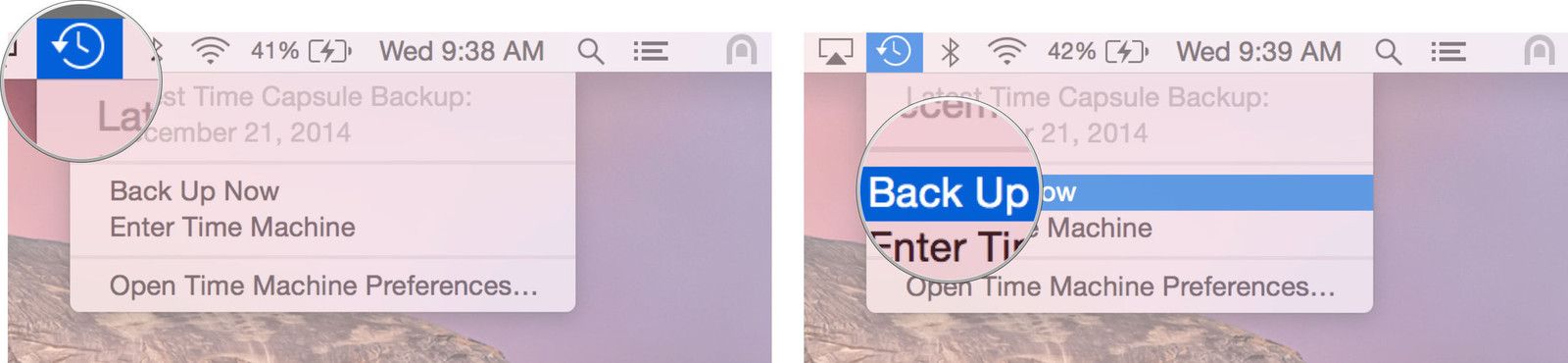
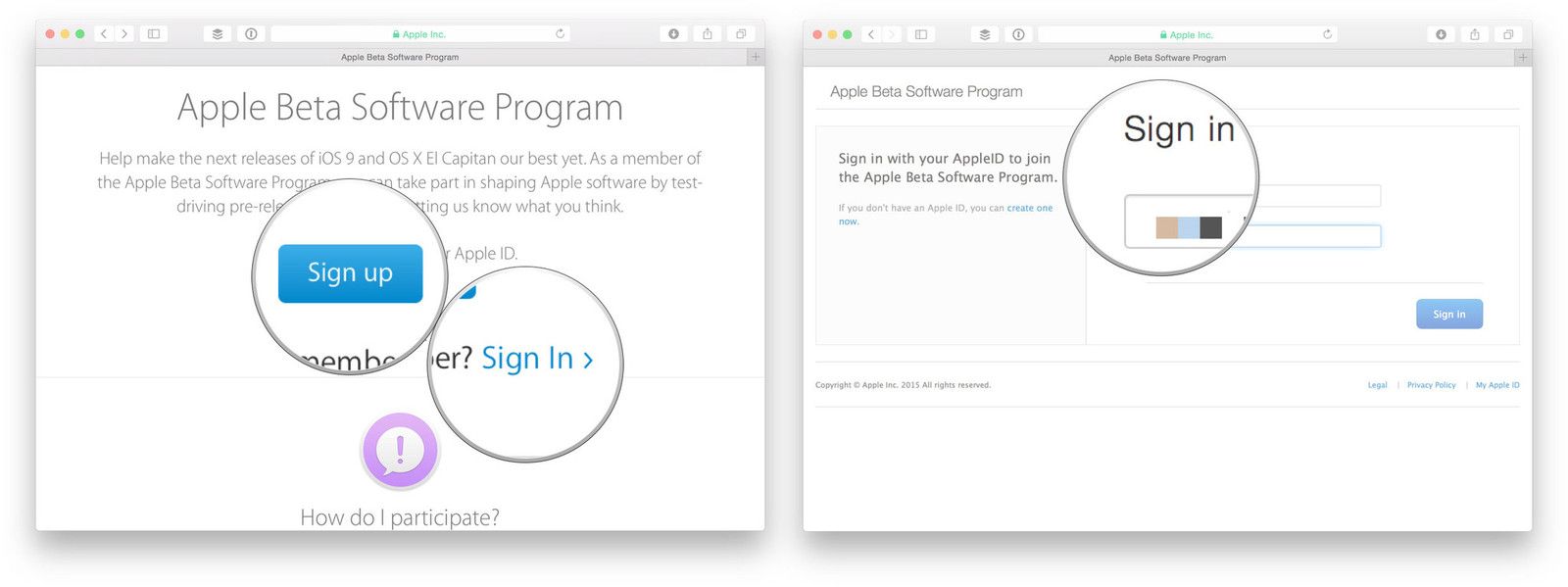
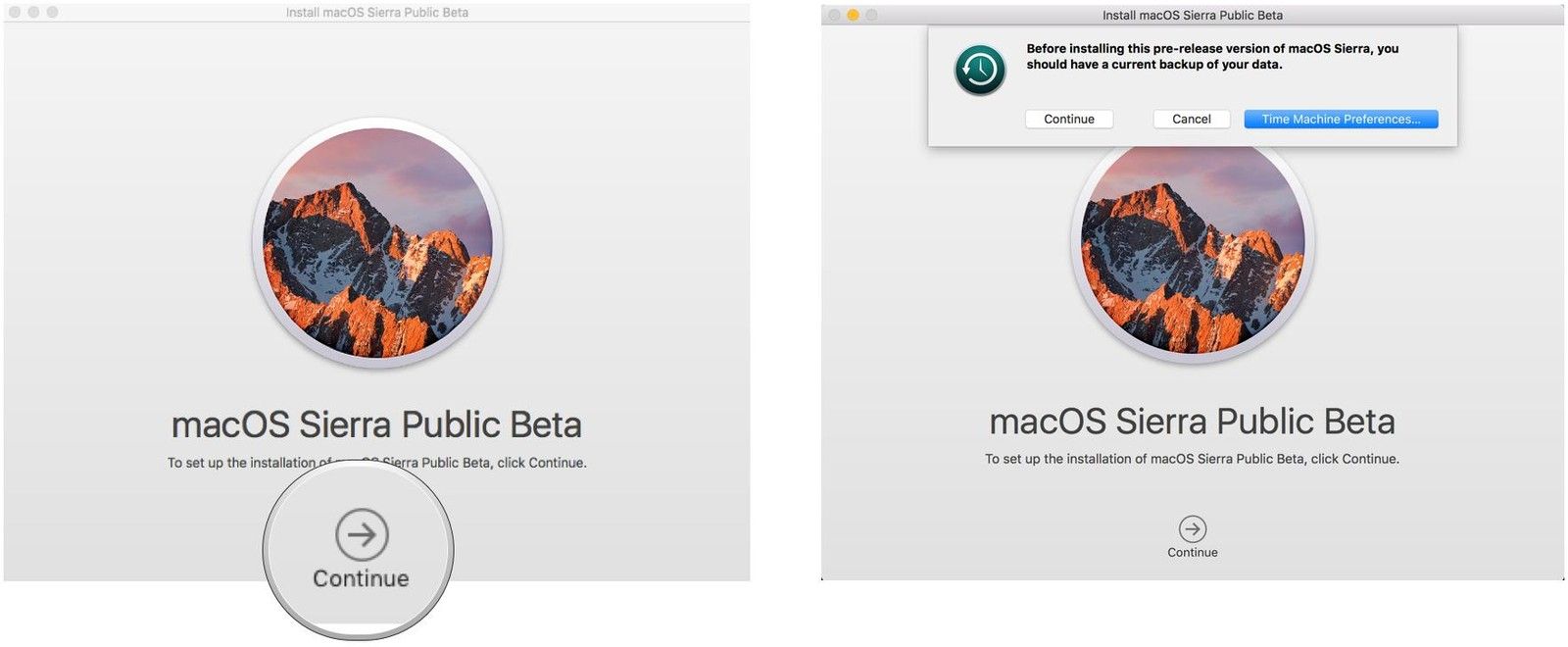
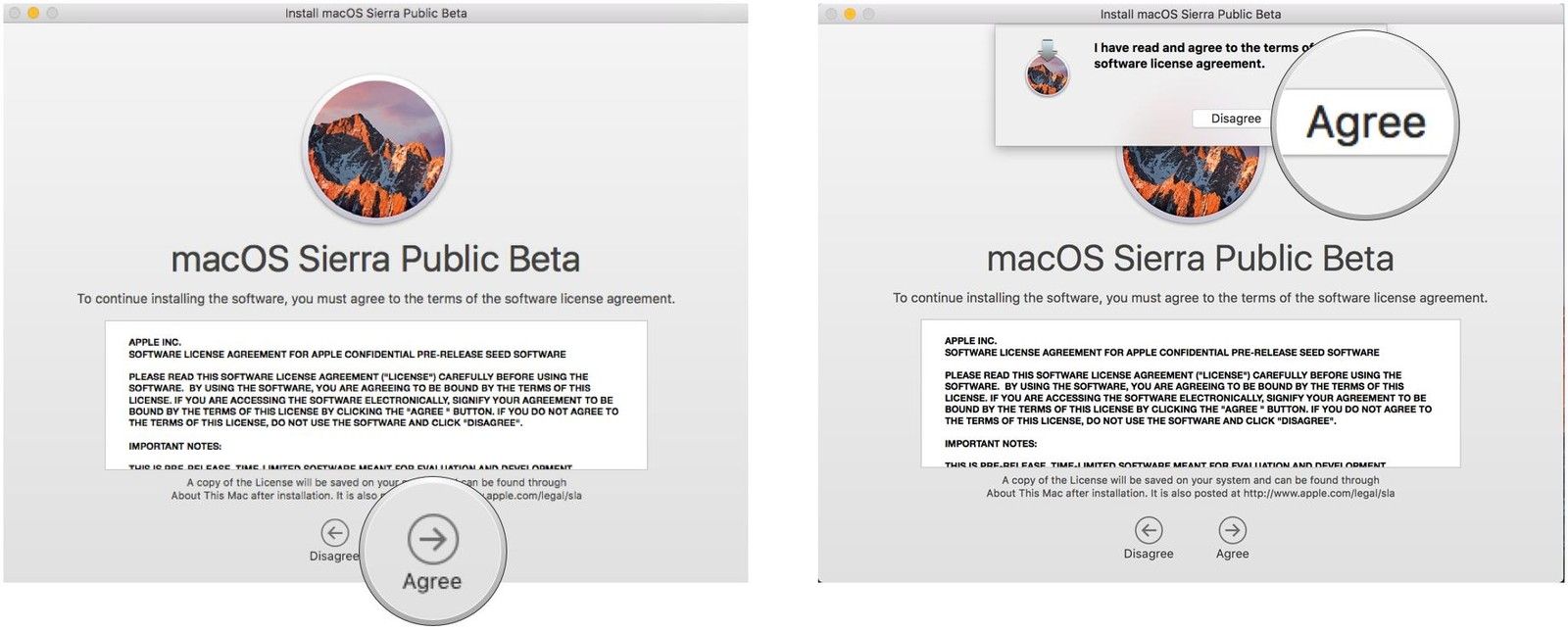
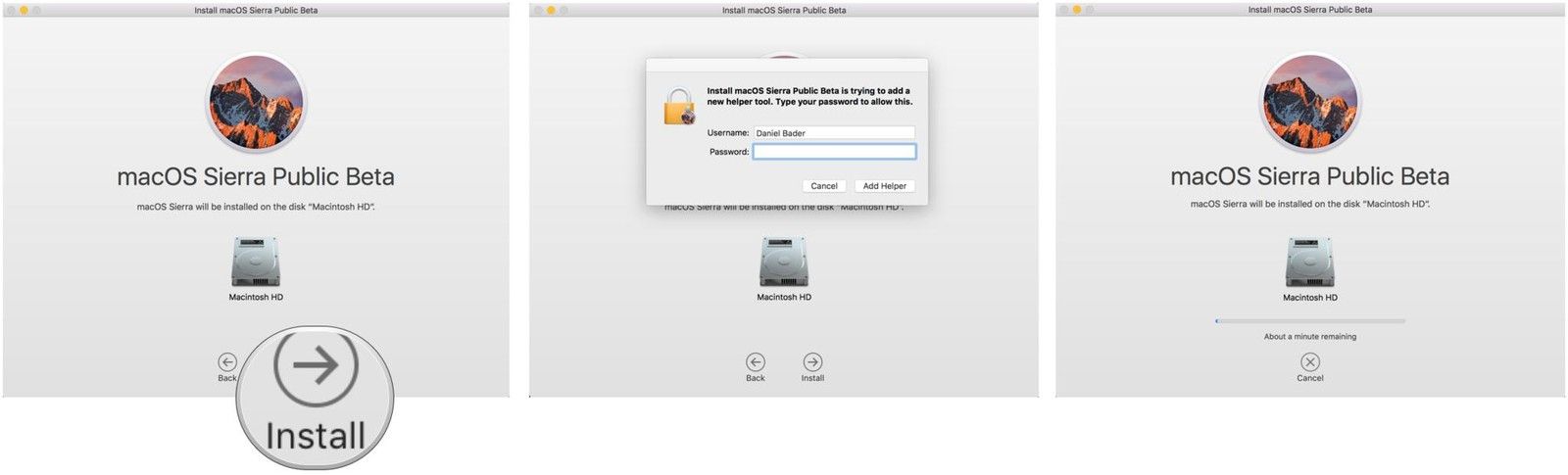
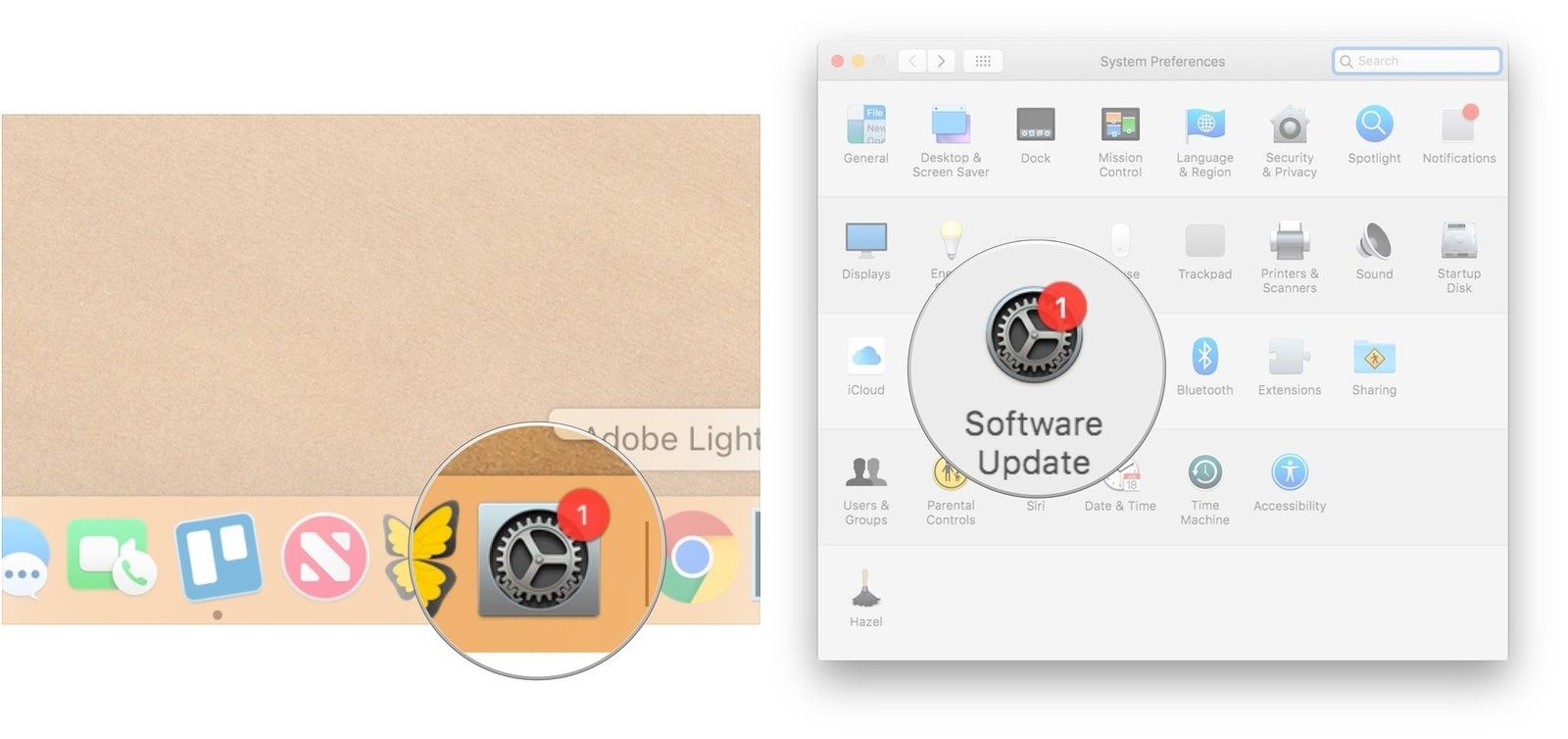
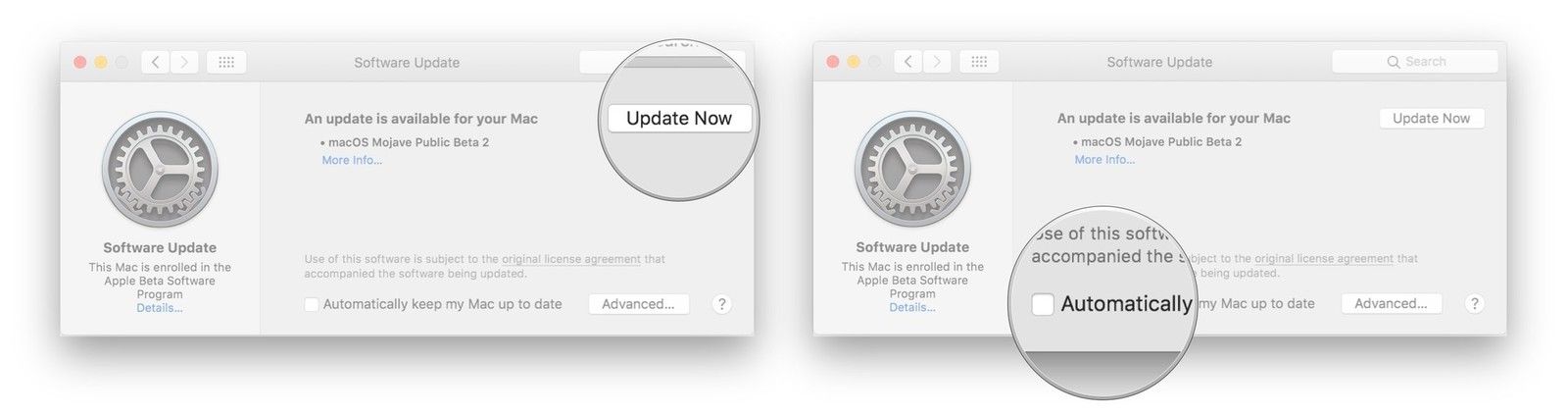



Отправляя сообщение, Вы разрешаете сбор и обработку персональных данных. Политика конфиденциальности.